Hands-on mit Windows 11 Recall AI: Schnelle Leistung, funktioniert ohne Internet
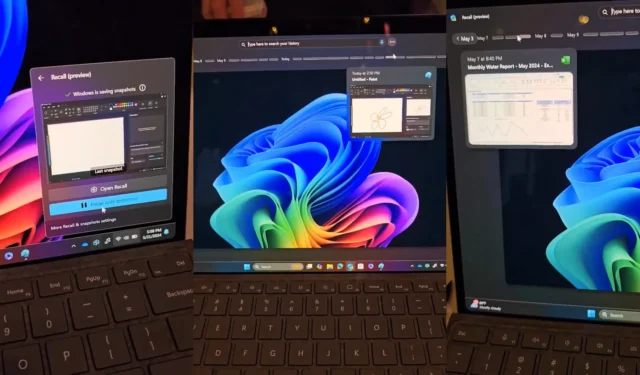
Die Recall-Funktion von Windows 11 war in den letzten Jahren eine der am meisten gehypten Funktionen und hat unsere ersten Eindrücke bestätigt. Während der Entwicklerkonferenz Build 2024 testete Windows Latest die KI-Integration auf einem Surface Laptop 7th Edition-Gerät und die Gesamtleistung war flott und ohne sichtbare Verzögerungen.
Windows 11 Recall AI zeichnet alles auf, was Sie auf Ihrem PC sehen und tun, und hilft Ihnen dann, bestimmte Informationen leicht zu finden. Wenn Sie WhatsApp oder Telegram verwenden, kann Recall die Konversation mit Texten und Fotos sehen und einen Schnappschuss erstellen. Es kann auch Ihren Desktop, Apps, PowerPoint-Folien, Websites, Browser-Tabs und mehr sehen.
Wie funktioniert die Funktion? In unseren Tests hat Windows Latest festgestellt, dass Windows 11 Recall alle fünf Sekunden den Bildschirm aufnimmt, wenn der Inhalt geringfügig vom vorherigen Schnappschuss abweicht. Nach der Verarbeitung der Aufnahme werden diese auf einem lokalen Speicher gespeichert, der mit BitLocker verschlüsselt ist.
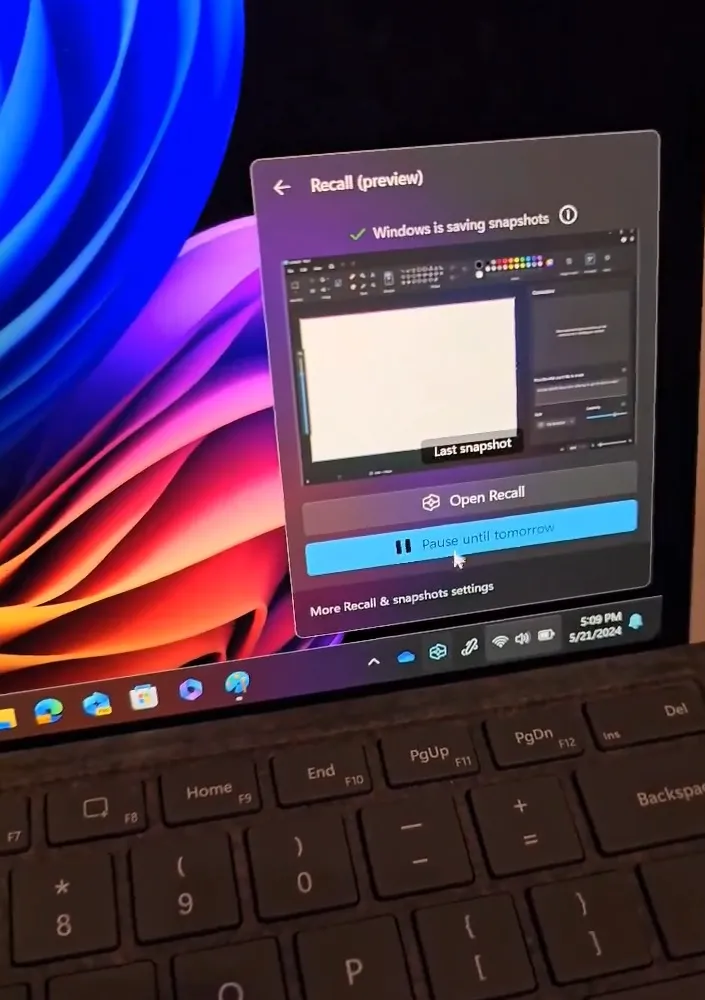
Recall merkt sich alles, was Sie auf Ihrem PC tun, und bietet eine „Zeitleisten“-Oberfläche, mit der Sie durch Ihre vergangenen Aktivitäten scrollen können. Dazu gehören Apps, Websites, Dokumente und mehr:
Die Recall-App verfügt über eine Suchleiste, mit der Sie Dinge finden können. Sie können in allgemeiner Sprache beschreiben, wonach Sie suchen. Es kann sich um ein Bild, Text, Inhalt in einem Bild, ein Dokument oder irgendetwas anderes handeln. Recall hilft Ihnen, es in Sekundenschnelle wiederzufinden.
Wenn Sie beispielsweise eine bestimmte Projektidee zuvor mit einem Freund besprochen haben, sich aber nicht mehr daran erinnern, wo, können Sie Recall einen Hinweis auf die Idee geben und es wird sie für Sie finden.
Wie? Recall sucht in allen aufgezeichneten Texten und Bildern (Bildschirmaufnahmen) nach diesem spezifischen Hinweis.
Recall verwendet lokale kleine Sprachmodelle auf dem Gerät, um den Bildschirm zu analysieren und nach Inhalten in Bildern und Dokumenten zu suchen, zeichnet jedoch keine Videos auf. Es ist auch erwähnenswert, dass Recall ohne Internet funktioniert und keine Einschränkungen hat, wenn Sie nicht mit WLAN verbunden sind.
Dies beweist, dass die KI-Integration von Microsoft auf die NPU und den Speicher auf dem Gerät beschränkt ist.
Praktische Erfahrung mit Datenschutz und Sicherheit von Recall AI in Windows 11
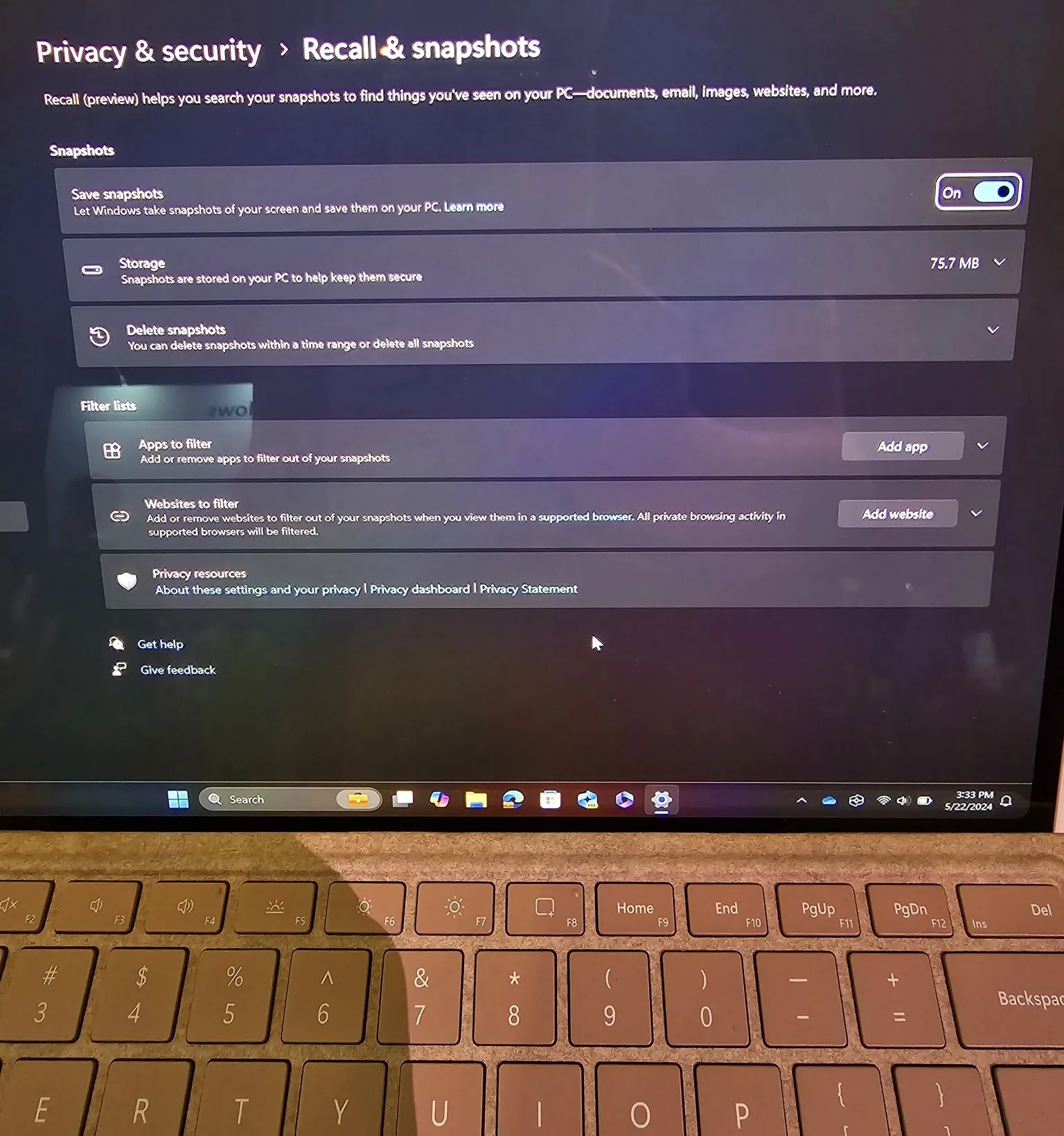
Microsoft hat bereits Hardwareanforderungen und Datenschutzfunktionen von Recall AI veröffentlicht. Wir haben uns diese Datenschutzeinstellungen auch genauer angesehen.
Als wir Recall auf der Entwicklerkonferenz Microsoft Build 2024 praktisch ausprobierten, fiel uns auf, dass die vollwertigen „Datenschutz- und Sicherheits“-Einstellungen einen Abschnitt für „Recall & Snapshots“ enthielten. Hier können Sie die Option „Snapshots speichern“ aktivieren.
Da Recall die Daten lokal speichert, verbraucht es auch Speicherplatz. Die Speichernutzung zeigt an, wie viel Speicherplatz die Snapshots derzeit belegen. Standardmäßig kann Recall auf einem Gerät mit 1 TB Speicher bis zu 250 GB Speicherplatz beanspruchen.
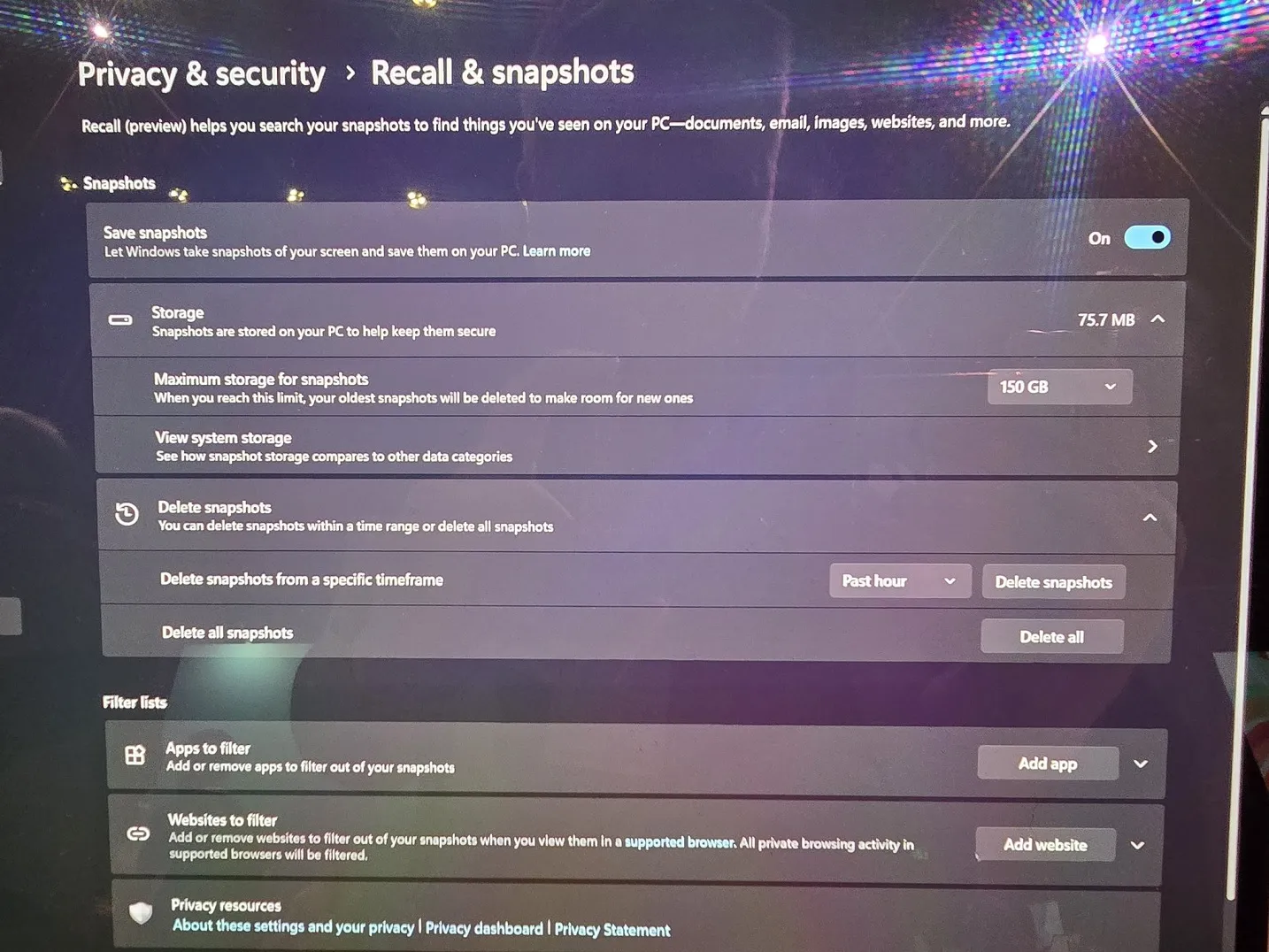
Sie können den maximalen Speicherplatz für Snapshots festlegen und den Systemspeicher anzeigen, um den Snapshot-Speicher im Vergleich zu anderen Datenkategorien zu vergleichen.
Sie haben auch die Möglichkeit, alle Snapshots zu löschen und die Apps zu filtern. Microsoft hat auch Optionen zum Löschen von Snapshots innerhalb eines bestimmten Zeitrahmens hinzugefügt, beispielsweise der letzten Stunde.
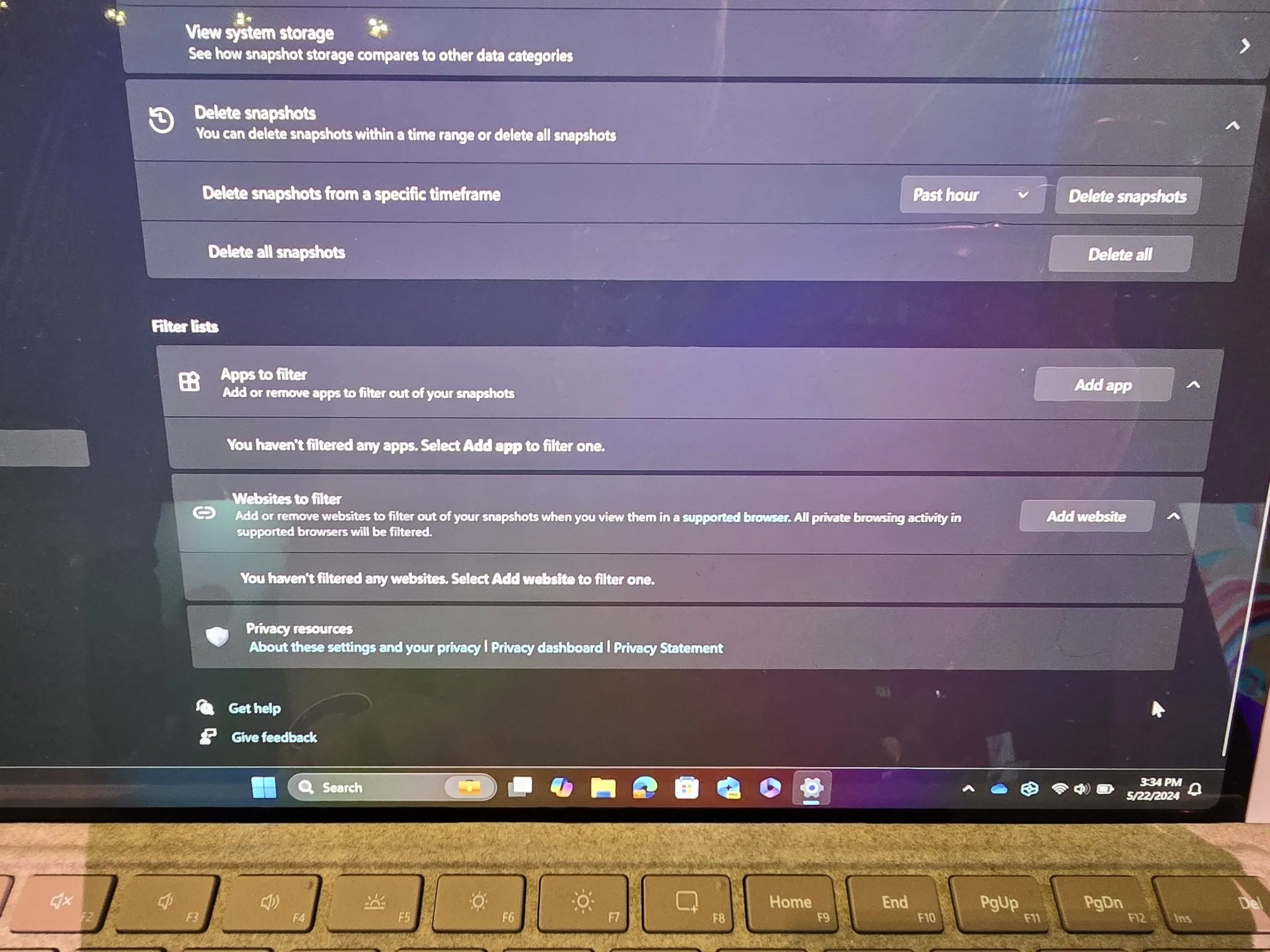
Schließlich bieten die Windows 11 Recall-Einstellungen einen Überblick darüber, wie Sie Ihre Apps und Websites verwalten. Sie können Apps und Websites zur Filterliste hinzufügen. Dadurch wird Recall daran gehindert, das Fenster der geöffneten Registerkarte zu erfassen, aber es kann weiterhin den Rest des Bildschirms erfassen.
Wenn Sie etwas aus dem Rückrufspeicher (App) kopieren und in eine andere App einfügen, wird der Inhalt zuerst nach C:\Benutzer\[Benutzername]\AppData\Local\Temp hochgeladen und dann in die andere App verarbeitet.
Dadurch wird der Zugriff auf Recall AI-Daten durch Drittanbieter- oder sogar Microsoft-eigene Apps blockiert.
Bildschirm mit KI-Aufzeichnungen abrufen, aber Microsoft wird den Datenschutz durch API-Integration verbessern
Recall zeichnet alles auf und kann auch Ihre Passwörter oder vertraulichen Informationen aufzeichnen, wenn diese auf dem Bildschirm sichtbar sind, aber Sie haben die volle Kontrolle darüber, was aufgezeichnet wird.
Darüber hinaus nahm Windows Latest an einer Sitzung der Entwicklerkonferenz Build 2024 teil, bei der eine API zum Schutz vertraulicher Informationen diskutiert wurde.
Auf der Build 2024 zeigte Microsoft, wie die Recall AI lokal läuft, und bestätigte, dass Entwickler sich an die API anschließen können, um Bildschirme zu schwärzen oder private Daten zu verbergen.
Haben Sie eine Frage zu Recall? Lassen Sie es uns in den Kommentaren unten wissen und wir werden Microsoft fragen.



Schreibe einen Kommentar